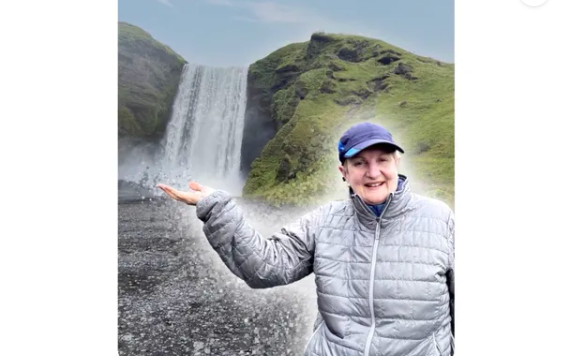驱动器是计算机操作系统用来与设备通信的程序,安装驱动器后,设备才能在计算机上使用。但是有时候,我们可能无法使用设备或者需要更新驱动器。为了保证计算机正常运行,我们需要卸载装有驱动器的软件。
.png)
1.在控制面板中卸载软件
点击开始菜单,进入控制面板。
在控制面板中找到“程序”,点击打开程序和功能。
找到您要卸载的软件,在软件名称旁边找到“卸载”选项,点击卸载。
按照提示,完成卸载软件的操作。
2.使用软件卸载工具
下载并安装软件卸载工具,比如“RevoUninstaller”。
打开软件卸载工具,选择您要卸载的软件。
点击“卸载”按钮,选择“高级”选项。
在卸载过程中,选择“扫描残留”。软件卸载工具会自动搜索并删除与软件相关的所有文件和注册表项。
3.使用命令行卸载软件
打开命令行窗口(按下Win+R键,在弹出窗口中输入cmd)。
输入“wmic”命令。
输入“productgetname”命令,查找要卸载的软件名称。
输入“productwherename=‘软件名称’calluninstall”命令,开始卸载软件。
4.手动删除驱动器文件
在文件资源管理器中,找到驱动器文件夹。一般情况下,驱动器的文件夹在“C:\Windows\System32\Drivers”目录下。
选中驱动器文件夹,右键点击“删除”。
在弹出的提示框中,选择“是”以确认删除。
重启计算机,以确保驱动器文件已被删除。
5.使用卸载软件工具
下载并安装驱动卸载工具,比如“DriverFusion”或“DriverSweeper”。
打开驱动卸载工具,选择您要卸载的驱动器。
选择“卸载”选项,开始卸载驱动器。
在卸载过程中,选择“扫描残留”。驱动卸载工具会自动搜索并删除与驱动器相关的所有文件和注册表项。
6.使用系统还原功能
点击开始菜单,打开控制面板。
进入“系统和安全”、“操作中心”。
点击“还原此计算机的系统状态”。
选择最近创建的还原点,点击“下一步”。
点击“完成”开始系统恢复。
通过以上六种方法中的任意一种,您都可以卸载装有驱动器的软件。卸载软件应根据不同情况选择不同的方法。希望这篇文章能够对您有所帮助。

.png)
.png)
.png)
.png)
.png)